Mittlerweile habe ich mehrere Male sowohl Ubuntu Hardy Heron als auch Arch Linux in aktueller Version auf dem TabletPC installiert – Zeit für einen Vergleich dieser beiden Distributionen.
Als Testsystem dient einmal mehr mein Acer Travelmate C111 TabletPC mit Celeron 1Ghz Ultra Low Voltage CPU, 1Gb RAM, 20Gb Harddisk, Touchscreen/Stift, rotierbarem Bildschirm und Intel 2200BG Wireless Lan.
Installation
Arch Linux
Die Installation von Arch Linux läuft über ein externes CD-Rom-Laufwerk reibungslos. Das Basissystem mit knappen 300Mb ist über einen terminalbasierenden Installer und mit Hilfe der guten Installationsanleitung recht schnell installiert, die weitere Einrichtung des Systems mit Xorg, Gnome, Software und die Konfiguration von Touchscreen, Wlan und Spezialtasten nimmt aber noch einige Zeit in Anspruch. Konfigurationseinstellungen werden grundsätzlich in einfachen Textdateien vorgenommen. Das Wiki ist bzgl. der Installation und Konfiguration von Arch Linux sehr hilfreich und verständlich geschrieben, trotzdem ist etwas Erfahrung im Umgang mit Linux und Terminal empfehlenswert.
Ubuntu Linux
Ubuntu Linux lässt sich auf dem Acer Travelmate C110 sehr einfach installieren – LiveCD einlegen, Rechner starten, grafisches Installationsprogramm durchlaufen – fertig. Für alle Fälle gibt es auch hier gute Installationsanleitungen im sehr umfangreichen deutschsprachigen Wiki. Separates Installieren und Einrichten von Xorg und Gnome fallen weg. Eine grosse Anzahl vorinstallierter Software ist dabei, die Nachinstallation benötigter Software ist ähnlich einfach wie unter Arch Linux.
Extraarbeit macht das Einrichten von aktivem WLan nach Suspend/Hibernate, der Touchscreen inkl. Bildschirmrotation und die Spezialtasten.
Ubuntu erstellt im Gegensatz zu Arch Linux während der Installation in der Konfigurationsdatei des Bootmanagers Grub automatisch alle Einträge für auf der Festplatte schon existierende Betriebssysteme.
Software
Arch Linux
Arch Linux bietet eine grosse Menge Softwarepakete in eigenen Repositories, vervielfacht wird diese Menge durch das Arch Linux User-Community Repository (AUR) – dort findet man die Sourcen vieler weiterer Pakete, oft in sehr aktueller Form. Der Paketmanager Pacman verrichtet seine Arbeit im Terminal zuverlässig und bietet eine Fülle an Optionen, auch Abhängigkeiten werden zuverlässig aufgelöst. Wenn es doch nötig sein sollte können externe Repositories für Binärpakete einfach eingebunden oder auch eigene Repositories erstellt werden.
Ein weiteres Programm zur Paketverwaltung ist das ebenfalls im Terminal zu benutzende Yaourt welches die Paketverwaltung inklusive Abhängigkeiten, Installation, Paketinformation, Deinstallation etc. und das übersetzen im Quellcode vorliegender Pakete aus dem AUR in sich vereinigt und automatisiert. Als kleines Schmankerl gibt es dann noch eine farbige Terminalausgabe.
Durch das Rolling Release-System verspricht Arch Linux permanente Aktualität aller installierten Pakete, allerdings sollten Updates aus diesem Grund auch häufiger gemacht werden um Inkonsistenzen durch längere Pausen zu vermeiden. Arch Linux liefert kein grafisches Paketmanagement-Frontend mit, eine Übersicht erhältlicher Software findet man hier im Wiki
Ubuntu Linux
Abgesehen von AUR und dem Rolling-Release-System kann man obigen Text fast 1:1 übernehmen, der Paketmanager heisst hier Apt und ist eine lange Zeit bewährte Software, Source-Pakete und -Abhängigkeiten können aus den verschiedenen Ubuntu-Repositories ebenfalls heruntergeladen werden – die Paketmanager nehmen sich hier nichts. Zu beachten ist das zwei Systeme zur Paketverwaltung zu Verfügung stehen, neben Apt existiert auch Aptitude. Eine gemischte Anwendung dieser beiden Paketverwaltungssysteme sollte aufgrund der Möglichkeit von Abhängigkeitsproblemen vermieden werden. Einen grossen Vorteil gegenüber Arch Linux unter Gnome – vor allem für Einsteiger – bietet Ubuntu mit dem bereits mitgeliferten, grafischen Paketmanagement-Frontend Synaptic (GTK). Diese Software macht es gerade Einsteigern sehr viel einfacher Pakete zu installieren oder zu löschen.
Ubuntu erscheint im Gegensatz zu Arch Linux’ Rolling-Release-System zweimal jährlich in neuer Version. Aus diesem Grund muss etwa alle sechs Monate eine komplette Systemaktualisierung durchgeführt werden sofern man auf dem aktuellen Stand bleiben möchte. Die Möglichkeit Pakete unabhängig von den Ubuntuservern aktuell zu halten bieten von vielen Benutzern der grossen Ubuntugemeinschaft bereitgestellte externe Repositories.
ACPI, Suspend & Hibernate
Arch Linux
Suspend und Hibernate können mit dem Paket pm-utils eingerichtet werden und funktionieren einwandfrei. Das dynamische Takten der CPU zwischen 600 und 1000Mhz macht ebenfalls keine Probleme. Der Akkubetrieb wird automatisch erkannt, die Akkulaufzeit wird ab Installation mit 2 Stunden 15 Minuten angegeben. Das automatische Herunterfahren bei kritischem Akkuladezustand funktioniert ebenfalls. Die Ereignisanzeige des Akku/ACPI-Applets zeigt ebenso wie unter Ubuntu keinerlei Ereignisse und scheint abgesehen von der Ladezeitanzeige und Standby/Hibernate-Menüpunkten funktionsuntüchtig. Das Drehen des Bildschirms löst wie auch unter Ubuntu keinen ACPI-Event aus.
Ubuntu Linux
Auch hier funktionieren die dynamische Taktung und Schlafmodi zuverlässig, einzig das auf einem Intel BG2200 basierende Wireless Lan nimmt sich nach dem Aufwachen eine Auszeit (sh. unten). Die Akkukapazität schätzt Ubuntu auf 1 Stunde 50 Minuten, auch hier machen automatische Ereignisse bei kritischem Ladezustand keine Probleme.
Wireless LAN
Arch Linux
Die Einrichtung der Intel 2200BG verläuft reibungslos, als Bestätigung der Intel-Lizenzen muss in Grub als Bootoption intel-wireless
mitgegeben werden. Im laufenden Betrieb macht Arch Linux hier absolut keine Probleme. Um die WLan-Karte nach Suspend und Hibernate zuverlässig zu reaktivieren ist der Wechsel vom NetworkManager zu WICD nötig, für das manuelle De-/Aktivieren ist das Paket acerhk
zu installieren welches in den Repositories verfügbar ist.
Ubuntu Linux
Die Einrichtung verläuft hier vollautomatisch, manuelles Eingreifen durch den Admin ist nicht nötig. Im Standardbetrieb gibt es ebenfalls keine Probleme, einzig nach Suspend und Hibernate verweigert Ubuntu trotz manuellem Nachkonfigurieren sporadisch ein Reaktivieren der Karte. Auch hier ist das Paket acerhk
nötig.
Touchscreen und Rotation
Arch Linux
Der mit Stift bedienbare Touchscreen wird unter Arch Linux durch manuelle Konfiguration der Datei /etc/X11/xorg.conf, Installation des selbst zu kompilierenden Paketes linuxwacom (in AUR verfügbar) und einer Zeile in der Datei /etc/rc.local eingerichtet und funktioniert dann beispielsweise mit Gimp, Inkscape oder Xournal problemlos. Die Bildschirmrotation mit XRandr funktioniert ebenfalls, sowohl mit als auch ohne Compiz Fusion bleibt Gnome auch nach Rotation funktionstüchtig. Auch die allgemeine Bedienung von Gnome (Menüs, Fenster,…) gelingt nach kurzer Eingewöhnungsphase auch mit dem Stift recht gut.
Ubuntu Linux
Hier bleibt nicht viel zu sagen, Touchscreen und Stift funktionieren nach nahezu identischer Einrichtung ebenfalls problemlos, das nötige Treiberpaket heisst wacom-tools und muss nicht selbst kompiliert werden, die Extrazeile in der /etc/rc.local ist nicht nötig.
Ein grösseres Problem könnte den Eye-Candy-Liebhabern auffallen – unter Ubuntu wird der Bildschirm nach Rotation mit laufendem Compiz Fusion nicht mehr neu gezeichnet, das System lässt sich nur noch blind bedienen – zu sehen bekommt man ausschliesslich ein Standbild. Auf Launchpad gibt es einen entsprechenden Bugreport.
Sondertasten
Hier braucht man gar nicht erst einen Unterschied suchen – mittels xev und xbindkeys lassen sich alle Sondertasten einrichten, die Taste zum Ein-/Ausschalten von Wlan kann mit einem kleinen zusätzlichen Script ebenfalls zu dieser Funktion überredet werden, die fünf Tasten auf dem Bildschirm können im Tablet-Modus z.B. mit Funtionen zum Scrollen oder Rotieren des Bildschirms belegt werden. Auch die LED unter dem Mail-Button kann relativ einfach mittels dem Paket acerhk und minimaler Editierarbeit zum Leuchten gepracht werden, in Verbindung mit dem Emailprogramm Claws-Mail kann sie zur Signalisierung neuer Nachrichten im Posteingang genutzt werden.
Beide Betriebssysteme kommen gleichermassen mit den Sondertasten zurecht, der Einrichtungsaufwand ist identisch.
Geschwindigkeit
Arch Linux bietet ausschliesslich i686 oder x86_64-optimierte Pakete an. Einen messbaren Geschwindigkeitsunterschied zu Ubuntu Hardy in aktueller Version mit seinen generischen ab i386er-Architektur lauffähigen Paketen konnte eine Reihe von Benchmarks mittels GtkPerf und der Phoronix Test Suite darstellen, Arch Linux scheint im Grossteil der Benchmarks etwas besser abzuschneiden, einen deutlichen Unterschied sieht man beispielsweise bei der GZip-Kompression.
Beim normalen Arbeiten am Rechner sollten die Unterschiede allerdings abgesehen von der etwas höheren GTK-Geschwindigkeit, die möglicherweise für ein flüssigeres Gefühl beim Arbeiten mit der Desktopumgebung vermittelt, nicht auffallen.
Speicherplatzbedarf
Mit sämtlicher installierter hier benötigter Extra-Software kommen sowohl Ubuntu als auch Arch Linux (Gnome) auf ca. 2,8Gb Fesplattenplatzbedarf. Ubuntu liess sich mittels Apt und Synaptic auf ca. 1,6Gb entschlacken, unter Arch Linux schlug dieser Versuch fehl. Alle Pakete einzeln über Pacman oder Yaourt durchzugehen ist sehr zeitaufwändig, ein grafischer Paketmanager unter Gnome/GTK der Abhängigkeitsprobleme oder gefährliche Löschversuche durch Warnungen kennzeichnet konnte noch nicht gefunden werden. Auch auffallend war dass Ubuntu beispielsweise die separate Installation von OpenOffice-Writer zulässt, Arch Linux jedoch nur die komplette OpenOffice Suite anbietet.
Fazit
Arch Linux
Die Einrichtung ist wesentlich aufwändiger und erfordert zumindest Grundwissen bezüglich Linux und Terminal, im laufenden Betrieb existieren hier kaum Probleme. Die Möglichkeit Software aus dem AUR relativ einfach selbst übersetzen zu können bietet viele Möglichkeiten, nachteilig wirkt sich der entsprechende Zeitaufwand aus. So benötigte das testweise Übersetzen von Firefox auf dem 1Ghz Celeron ca. 1,5 Stunden, Wine in einer älteren Version immerhin noch 1 Stunde. Nötig wird das Selbstbauen von Paketen für den Durchschnittsanwender aber nur in Ausnahmefällen. Das Zusammenstellen des eigenen Systems ab der Grundinstallation vermittelt bis zu einem gewissen Grad gute Kenntnisse über die Strukturen von Dateisystem, Diensten, Konfiguration und Paketen. Durch das Rolling Release-System bietet Arch Linux permanente Aktualität.
Ubuntu Linux
Die Einrichtung des Systems gelingt zügig, nur für einige Spezialfeatures muss per Hand nachgearbeitet werden. Der grafische Installationsassistent führt den Benutzer sicher und schnell durch die Installation, danach ist das System mit allen grundlegend nötigen Softwarepaketen ausgestattet. Die langen Releasezyklen bergen ein gewisses Risiko beim fälligen Aktualisieren. Einige kleinere Fehler trüben hier den Spass beim täglichen Arbeiten, trotz allem ist Ubuntu weiterhin erste Wahl für Linux-Einsteiger.


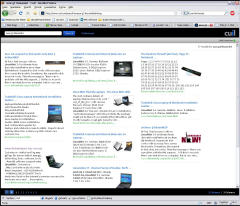
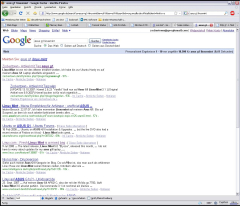
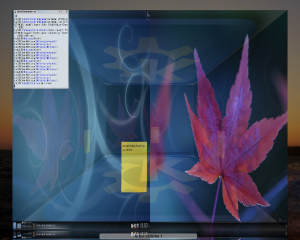







 Instant Messaging (IM) ist ein praktischer Dienst im Web. Gegenüber eMail hat IM den Vorteil, dass man direkter kommunizieren kann. So sieht man z.B. ob der Kommunikationspartner gerade online ist. Es gibt eine vielzahl von unterschiedlichen IM-Diensten im Web: ICQ, MSN und Skype um nur einige davon zu nennen. Diese Dienste haben eines gemeinsam: sie werden von Unternehmen betrieben, die Geld verdienen möchten und basieren meist auf geschlossenen Protokollen. Das hört sich erstmal nicht dramatisch an, denn die Anbieter stellen ihren Dienst schließlich kostenlos zur Verfügung. Wirft man allerdings einen Blick in die AGBs dieser Anbieter sieht das nicht mehr ganz so rosig aus. Bei ICQ gibt man z.B. das Copyright an den versendeten Nachrichten auf.
Instant Messaging (IM) ist ein praktischer Dienst im Web. Gegenüber eMail hat IM den Vorteil, dass man direkter kommunizieren kann. So sieht man z.B. ob der Kommunikationspartner gerade online ist. Es gibt eine vielzahl von unterschiedlichen IM-Diensten im Web: ICQ, MSN und Skype um nur einige davon zu nennen. Diese Dienste haben eines gemeinsam: sie werden von Unternehmen betrieben, die Geld verdienen möchten und basieren meist auf geschlossenen Protokollen. Das hört sich erstmal nicht dramatisch an, denn die Anbieter stellen ihren Dienst schließlich kostenlos zur Verfügung. Wirft man allerdings einen Blick in die AGBs dieser Anbieter sieht das nicht mehr ganz so rosig aus. Bei ICQ gibt man z.B. das Copyright an den versendeten Nachrichten auf.